怎么给图片加水印文字?给图片添加水印是一个良好的习惯,现在越来越多的小伙伴已经意识到了这一点,尤其是对外发布的图片,给他们加上水印是非常有必要的操作,可以防止自己的照片不被他人随意的下载和使用,图片上的水印还能起到很不错的品牌宣传作用,所以何乐而不为呢,所以今天小编这篇文章的主要目的是教会大家怎么给图片添加水印。
相信大家也都知道水印的样式主要有两种,一种是logo水印,另一种则是文字水印,前几天就有一个粉丝向我求助,问我有什么方法给图片添加水印文字,刚好今天小编就来为大家揭晓这个问题的答案吧,一共四个步骤,一分钟学会给图片添加水印文字,那就一起和我往下看吧。

需要使用的软件工具:优速水印工厂
软件工具下载:https://download.yososoft.com/YSWatermark/2.0.2/YSWatermark.exe
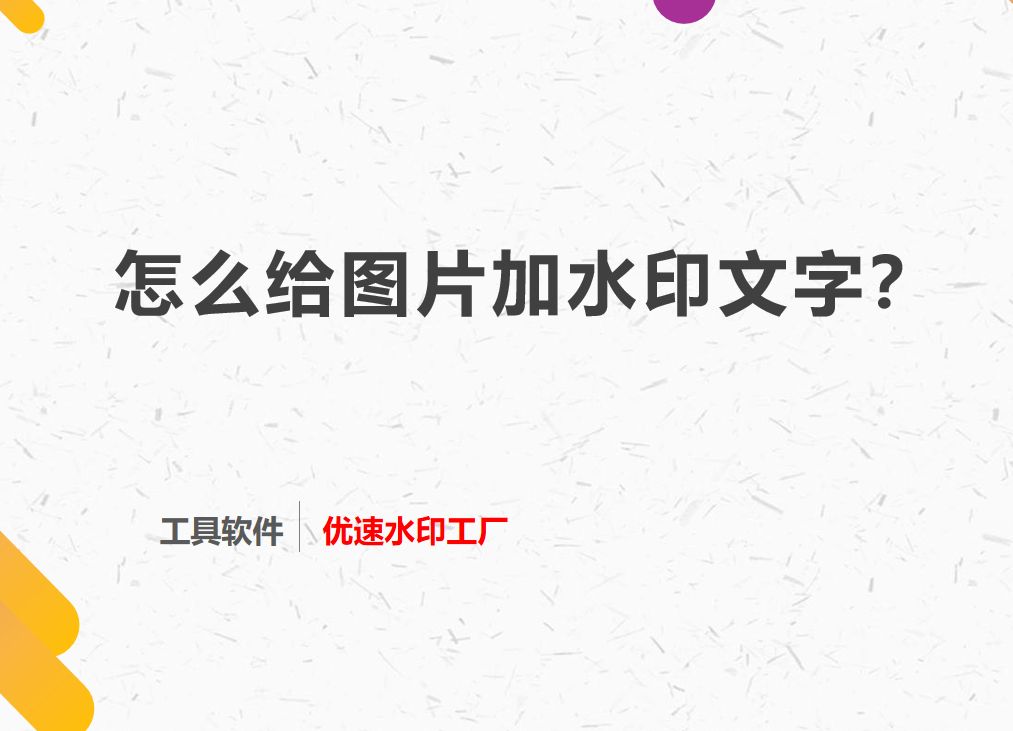
图片加水印文字的操作步骤:
步骤1,选择功能后添加图片
先在电脑上下载好“优速水印工厂”软件工具后安装,安装好之后打开使用,因为要给图片添加水印,所以选择左侧菜单里的【图片水印】功能选项;然后再点击【添加文件】蓝色按钮,将需要加水印的图片全部添加到软件中。
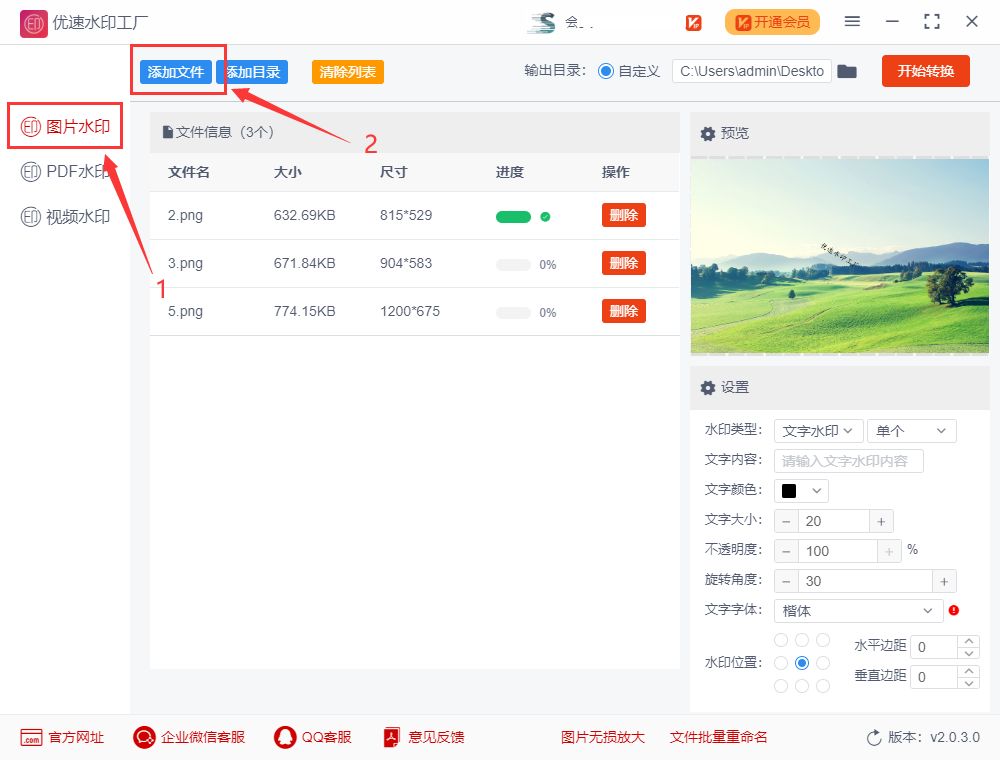
步骤2,设置水印
在软件右侧进行水印设置,在水印类型右边选择“文字水印”,数量多个或者单个;然后在下一行输入水印文字内容;再对水印样式进行调整(字体、大小、颜色、透明度、旋转角度、位置、边距、水印密度等)。点击预览图可以放大检查水印效果,方便我们及时修改。
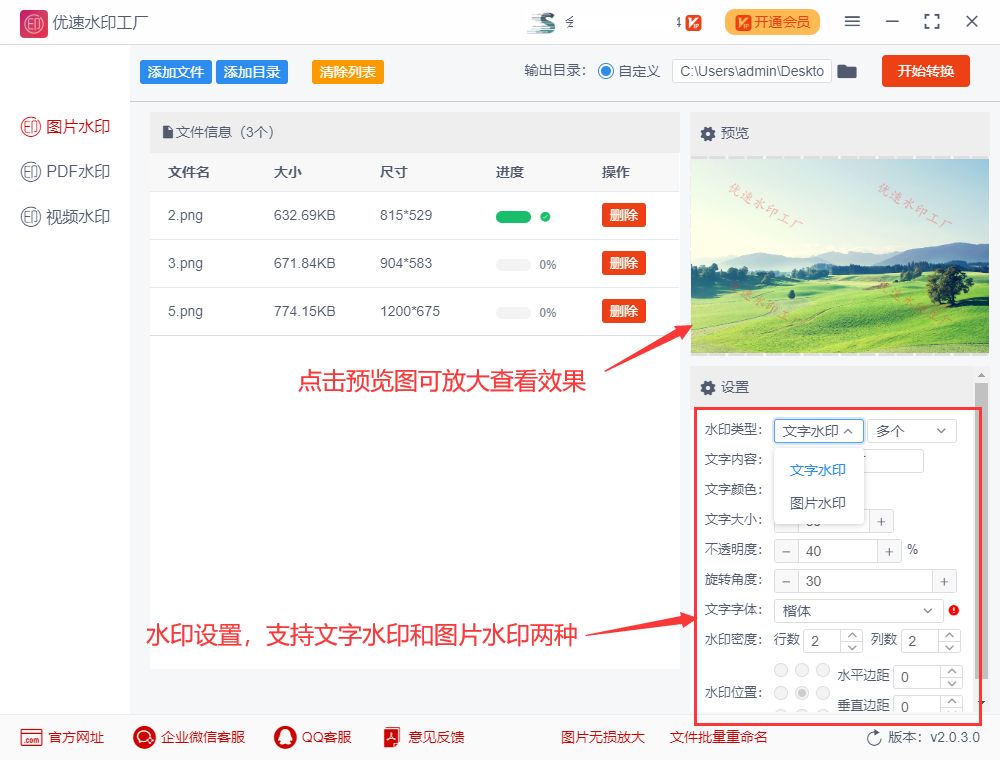
步骤3,启动软件程序
完成水印设置后,点击右上角【开始转换】红色按钮启动软件,稍微等待一会,当所有图片添加好水印后软件会自动弹出输出文件夹,加好水印的图片就保存在这里,方便查看。

步骤4,水印添加成功
打开一张图片可以看到,我们成功的在图片上添加了水印文字,排列整齐规范。

上面便是“怎么给图片加水印文字”的详细操作方法了,大家看完小编分享的这个方法和步骤之后,有没有觉得其实比较简单呢?事实也确实如此,给图片添加水印本就不是一件困难的事情,只是大家一直没有找对方法而已,今天有了这个方法后,就再也不用担心给图片加文字水印这个问题了,建议大家去试一试哦~~
以上内容来源于网络,由“WiFi之家网”整理收藏!
原创文章,作者:电脑教程,如若转载,请注明出处:https://www.224m.com/197262.html

